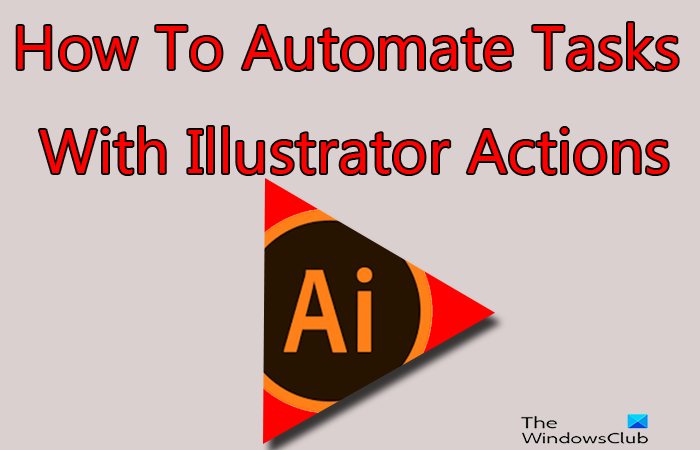บทความนี้จะนำคุณผ่านขั้นตอนต่างๆ ในการทำงานอัตโนมัติด้วยการดำเนินการของ Illustrator นอกจากนี้ยังจะแสดงวิธีการแก้ไขการดำเนินการ การต้องทำงานเดิมซ้ำแล้วซ้ำเล่าอาจดูน่าเบื่อ งานที่ง่ายหรือซับซ้อนที่ทำซ้ำๆ อยู่เรื่อยๆ สามารถทำได้โดยอัตโนมัติใน Illustrator สิ่งนี้มีประโยชน์อย่างยิ่งเมื่อมีสิ่งที่ต้องทำมากมายในเวลาอันสั้น Illustrator Action กำลังบันทึกชุดของขั้นตอนและเล่นกลับ เหมือนกับมาโครใน Microsoft Word ชุดของการกระทำที่ประกอบเป็นงานจะถูกบันทึกและเล่นเมื่อจำเป็นต้องทำให้เสร็จ
วิธีทำให้งานเป็นอัตโนมัติด้วยการดำเนินการของ Illustrator
Illustrator Action ช่วยให้ทำงานซ้ำๆ ให้เสร็จภายในเวลาอันสั้นได้ง่ายขึ้น Illustrator มาพร้อมกับการดำเนินการเริ่มต้นที่คุณสามารถลองใช้ได้ คุณสามารถสร้างและบันทึกการกระทำได้มากเท่าที่คุณต้องการสำหรับงานต่างๆ คุณสามารถบันทึกการดำเนินการของคุณในโฟลเดอร์แยกต่างหากที่เรียกว่าชุด เพื่อแยกการทำงานออกจากโฟลเดอร์เริ่มต้น ชุดนี้ยังสามารถใช้เพื่อจัดหมวดหมู่การกระทำของคุณออกเป็นกลุ่ม ก่อนที่คุณจะเริ่มต้น โปรดอ่านโพสต์ของเราเกี่ยวกับวิธีดาวน์โหลดและติดตั้งการดำเนินการของ Illustrator
ในการทำให้งานเป็นอัตโนมัติด้วยการดำเนินการของ Illustrator คุณต้องทำตามขั้นตอนต่อไปนี้:
วางแผน StepsRecordEdit
1] วางแผนขั้นตอน
ขั้นตอนแรกในการบันทึกการดำเนินการให้สำเร็จคือการวางแผนขั้นตอน นึกถึงสิ่งที่คุณต้องการทำและคิดถึงขั้นตอนที่ง่ายที่สุดในการทำให้เสร็จ จดขั้นตอนและทำการทดสอบจนกว่าคุณจะพบสิ่งที่ดีที่สุดและง่ายที่สุด ควรใช้เวลานานในการวางแผนอย่างถูกต้องและทำให้สำเร็จ
2] บันทึก
ใน Illustrator แผงการดำเนินการจะอยู่ที่แผงด้านขวาโดยค่าเริ่มต้น
หากไม่มีแผงการดำเนินการ คุณสามารถไปที่ Windows ที่ด้านบนของพื้นที่ทำงานแล้วกด การดำเนินการ
ในแผงการดำเนินการ คุณจะสังเกตเห็นการดำเนินการเริ่มต้นบางอย่างที่คุณสามารถลองได้
หากต้องการบันทึกการกระทำของคุณ ไปที่แผงการดำเนินการแล้วคลิก สร้างชุดใหม่ คุณไม่จำเป็นต้องสร้างชุดใหม่ อย่างไรก็ตาม ชุดใหม่จะเป็นโฟลเดอร์ที่แยกการกระทำของคุณออกจากการกระทำเริ่มต้น คุณสามารถสร้างชุดต่างๆ เพื่อจัดระเบียบการกระทำต่างๆ ของคุณได้
เมื่อคุณคลิกสร้างชุดใหม่ กล่องโต้ตอบจะปรากฏขึ้นซึ่งคุณสามารถตั้งชื่อให้กับชุดได้
สำหรับบทความนี้ ชุดนี้จะถูกเรียกว่า ชุดของฉัน.
ในแผงการดำเนินการ คุณจะเห็นกำหนดเองที่เรียกว่า ชุดของฉัน ตั้งค่ารอให้มีการดำเนินการที่กำหนดเองอยู่
หากต้องการบันทึกการกระทำใหม่ ให้ไปที่แผง การกระทำ และคลิกที่ชุดที่คุณสร้างขึ้น จากนั้นคลิกปุ่ม สร้างการกระทำใหม่ .
หน้าต่างโต้ตอบจะปรากฏขึ้น และคุณตั้งชื่อการทำงานใหม่ของคุณ ใช้ชื่อที่จะอธิบายว่าการกระทำนั้นทำอะไร วิธีนี้ทำให้ง่ายต่อการเลือกการดำเนินการที่ถูกต้องในอนาคต หน้าต่างนี้จะแสดงชุดปัจจุบันที่จะบันทึกการทำงานใหม่ด้วย คุณสามารถเลือกชุดอื่นที่คุณอาจบันทึกไว้หรือเลือกค่าเริ่มต้นได้
คุณยังสามารถเลือกตั้งค่าปุ่มฟังก์ชันที่จะทำหน้าที่เป็นปุ่มลัดสำหรับการทำงาน คุณสามารถเลือกระหว่าง F2 และ F12 เมื่อคุณเลือกปุ่มฟังก์ชันปุ่มใดปุ่มหนึ่ง คุณจะสามารถเลือกได้ว่าต้องการใช้ Shift หรือ ควบคุมl เป็นส่วนหนึ่งของชุดค่าผสม การใช้ทางลัดเป็นตัวเลือก คุณจึงปล่อยไว้ที่ไม่มีได้ เมื่อคุณเลือกเสร็จแล้ว ให้คลิกบันทึก
เมื่อคุณบันทึกการกระทำเสร็จแล้ว กดหยุด การบันทึก/เล่น
ในการเล่นแอ็กชัน เปิดเอกสารใหม่ สร้างข้อความหรือวัตถุที่คุณต้องการใช้การทำงาน จากนั้นไปที่แผงการทำงานแล้วเลือกการทำงาน จากนั้นกด เล่นส่วนที่เลือกปัจจุบัน
หากต้องการลบการกระทำ ชุด หรือขั้นตอนใดๆ จากการกระทำ ให้ไปที่แผงการดำเนินการแล้วคลิกการกระทำ , Set หรือ Step จากนั้นกด D ลบส่วนที่เลือก
3] แก้ไข
การดำเนินการสามารถแก้ไขได้หลังจากบันทึกแล้ว สามารถลบขั้นตอนได้โดยการเลือกและกดไอคอนลบการเลือก นอกจากนี้ยังสามารถจัดเรียงขั้นตอนใหม่ได้ด้วยการคลิกค้างไว้แล้วลากไปยังตำแหน่งใหม่
อ่าน: Illustrator vs Photoshop – ควรใช้เมื่อใด
เหตุใดการดำเนินการจึงมีความสำคัญใน Illustrator
การดำเนินการจึงมีความสำคัญใน Illustrator เพราะช่วยให้การทำงานซ้ำๆ ง่ายขึ้นมาก การต้องทำงานเดิมซ้ำแล้วซ้ำเล่าอาจทำให้งานดูเหมือนยากและน่าเบื่อ การดำเนินการใน Illustrator ยังช่วยประหยัดเวลาเนื่องจากสามารถทำงานซ้ำได้เร็วยิ่งขึ้น
สามารถแก้ไขการทำงานของ Illustrator หลังจากบันทึกแล้วได้หรือไม่
สามารถแก้ไขการดำเนินการได้หลังจากที่บันทึกแล้ว แต่ละขั้นตอนของการกระทำจะสร้างขั้นตอนที่แตกต่างกัน เช่น เลเยอร์ ขั้นตอนเหล่านี้ตั้งชื่อตามสิ่งที่ทำและสามารถลบได้ นอกจากนี้ยังสามารถจัดเรียงใหม่ตามลำดับที่แตกต่างกัน เพียงคลิกค้างไว้แล้วลากไปยังตำแหน่งอื่น